1. 确认IP地址是否可达
测试连接:先尝试用服务器的IP地址进行远程访问(如SSH、RDP)。
bash
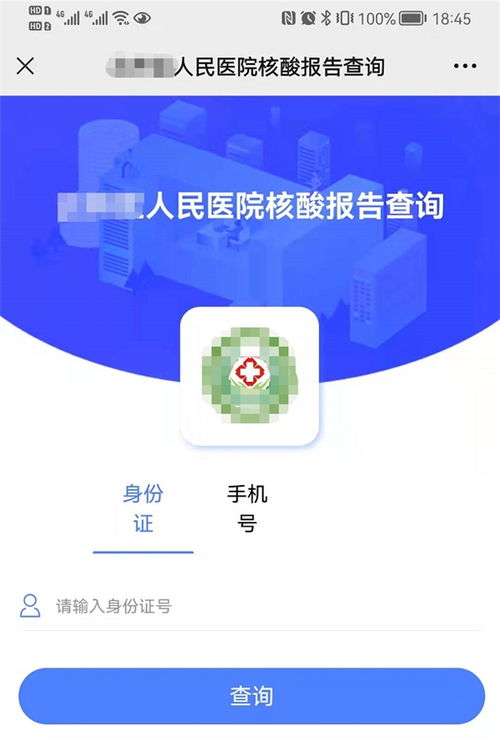
ping <服务器IP>
若IP不可达:检查网络配置、防火墙、路由或安全组规则。
若IP可达但名称不可用:继续以下步骤。
2. 检查DNS解析
手动解析名称:
bash
nslookup <服务器名称> Windows/Linux
dig <服务器名称> Linux/macOS
若返回错误或错误的IP:DNS记录可能未正确配置。
若返回正确IP但仍无法访问:检查本地DNS缓存或Hosts文件覆盖。
解决方案:
公共网络:确保域名已正确解析到公网IP(检查DNS提供商设置)。
内网环境:确认内部DNS服务器已添加A/AAAA记录指向服务器IP。
3. 检查本地Hosts文件
本地Hosts文件可能覆盖了DNS解析。
Windows:`C:WindowsSystem32driversetchosts`
Linux/macOS:`/etc/hosts`
检查是否有条目将服务器名称指向了错误的IP,若有则删除或修正。
4. 验证服务器主机名配置
Linux:
查看主机名:`hostname`
检查`/etc/hostname`和`/etc/hosts`文件,确保包含:
127.0.0.1 localhost
<服务器IP> <主机名> [可选FQDN]
Windows:
打开`系统属性` > 确认“计算机名”与DNS名称一致。
检查`C:WindowsSystem32driversetchosts`文件。
5. 清除DNS缓存
Windows:
cmd
ipconfig /flushdns
Linux(systemd-resolve):
bash
sudo systemd-resolve flush-caches
macOS:
bash
sudo killall -HUP mDNSResponder
6. 检查网络防火墙/安全组
确保DNS查询端口(UDP 53)和远程访问端口(如TCP 22/3389)已开放。
云服务器:检查安全组规则是否允许入站流量。
7. 排查NetBIOS/WINS(仅限内网)
若使用Windows网络且未配置DNS,可能需要启用NetBIOS:
进入网络适配器设置 > IPv4属性 > 高级 > WINS > 启用NetBIOS over TCP/IP。
8. 验证名称唯一性
确认网络中无其他设备使用相同主机名,避免冲突。
9. 使用FQDN(完全合格域名)
尝试使用完整域名访问(如`server.`而非`server`)。
10. VPN相关检查
若通过VPN连接,确认DNS服务器已正确推送:
检查VPN客户端的DNS设置,确保能解析内部名称。
常见错误示例
错误提示:`ssh: Could not resolve hostname <名称>`
原因:DNS未解析或本地配置错误。
错误提示:`Connection timed out`
原因:IP/端口被防火墙拦截。
总结流程
1. 用IP测试基础连通性。
2. 检查DNS解析结果。
3. 修正Hosts文件或DNS记录。
4. 清除缓存并重试。
若问题仍未解决,请提供以下信息:
操作系统类型(服务器和客户端)
错误提示详情
网络环境(内网/公网/VPN)
使用的远程访问工具(如SSH、RDP)


